안녕하세요, 카우보이연구소입니다!
요즘 코로나19 확진자가 1000명을 넘어서면서 집에 계속 방콕할 예정입니다. 나가기가 무섭습니다. 하지만, 나가서 붕어빵도 먹고, 스키장도 가고 싶고... 겨울을 즐기고 싶은데, 나가지는 못하니까 겨울 기분이라도 내기 위해서 눈 사진으로 한 번 바꿔보려고 합니다.
그래서, 오늘은 컴퓨터 배경화면 바꾸는 법에 대해서 다뤄보겠습니다.
(나만 모른다는 간단 컴퓨터 화면 캡처 (캡쳐) and 단축키)
저는 주로 Unsplash를 이용하여 고화질 사진을 다운로드 합니다. 참고하세요~ (홍보 아닙니다)

다운로드한 이 사진을 제 배경화면으로 사용할 예정입니다.
▼ 배경화면 설정 들어가는 법
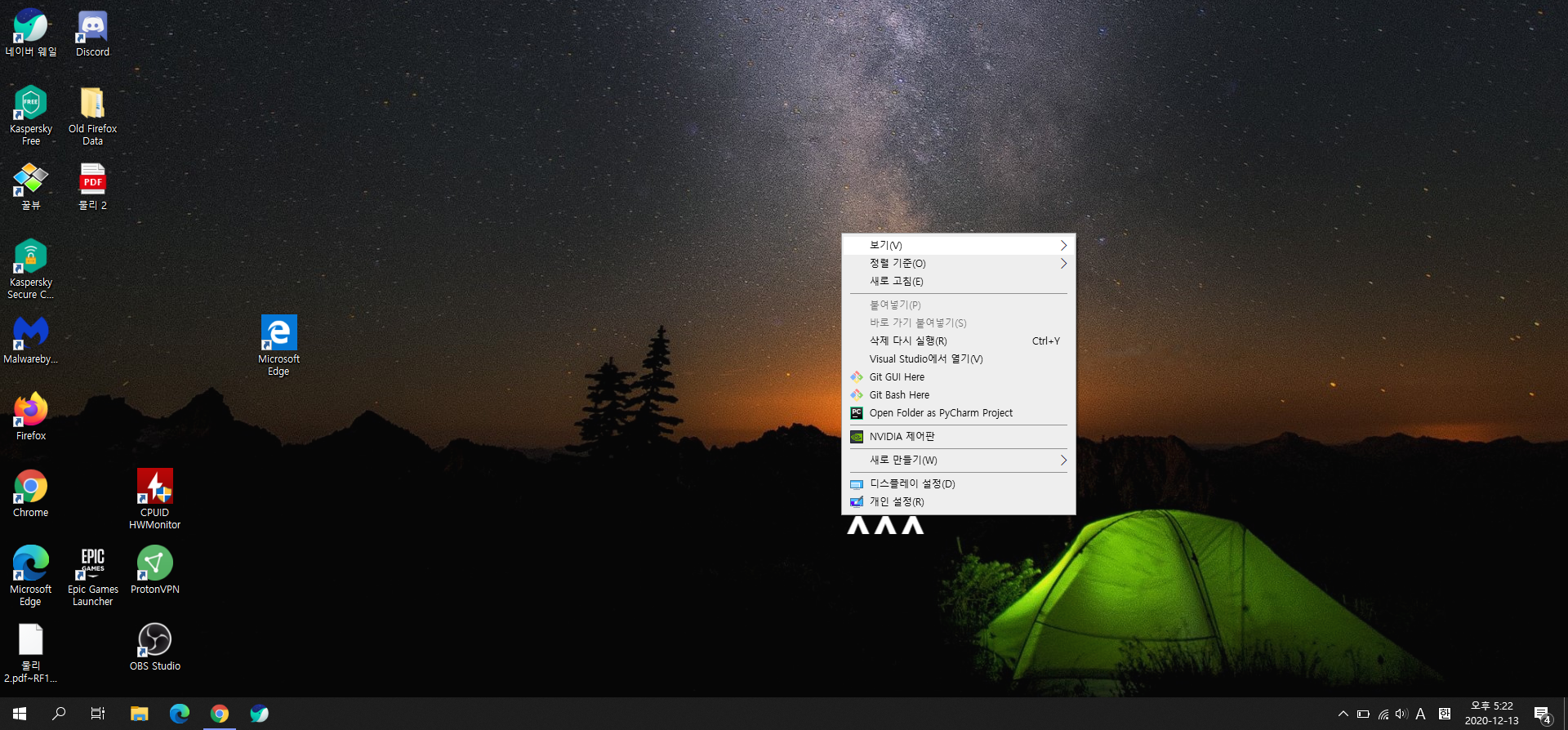
(1) 바탕화면 페이지에 가셔서, (2) 우클릭을 해줍시다. (3) 우클릭 메뉴 마지막인 개인설정을 눌러줍시다.
그럼, 설정 페이지가 이렇게 나오게 됩니다.
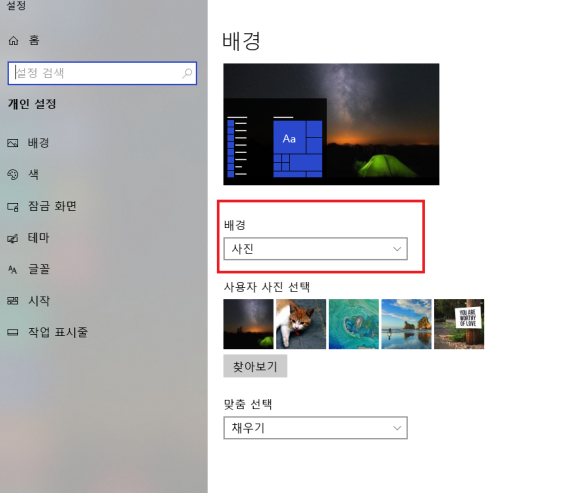
배경 종류에는 세 가지가 있습니다: (1) 단색, (2) 사진, (3) 슬라이드 쇼.
(1) 단색 같은 경우는 굉장히 쉽습니다. 단색을 설정하시고, 원하시는 색을 고르시면 됩니다. 그래서, 이 글에서는 사진과 슬라이드 쇼에 대해 알아보겠습니다.
▼ 사진 배경
위 사진처럼 배경> 사진을 선택하신 이후, 사용자 사진 선택에서 컴퓨터에 저장된 나의 사진을 불러오기 위해서 찾아보기를 눌러줍시다. (보통 다운로드된 사진은 다운로드 파일함에 있을 것입니다)

이렇게 완료했습니다!
설정 페이지를 다시 보시면, 마지막에 맞춤 선택이 있는데, 여기서 사진을 약간 다르게 배경화면으로 사용할 수 있습니다.
사진과 화면의 비율이 비슷한 경우 [채우기]가 제일 무난한 선택입니다. (사진을 약간 확대해서 화면에 맞춤)
[맞춤]은 사진이 다 나오게 합니다. 그래서, 배경화면이 사진으로 꽉 안 찰 수 있습니다.
[확대]는 [채우기]와 비슷하지만, 확대는 사진 비율을 신경 쓰지 않고 확대를 해서 사진이 일그러질 수 있습니다.
[바둑판식 배열]은 사진의 원본 사이즈를 지키는데, 사진의 크기에 따라 사진 여러 개가 있을 수도, 사진의 일부분만 배경화면으로 될 수도 있습니다.
[가운데]는 사진 그대로 가운데에 둡니다.
[스팬] 같은 경우는 쭈욱 두 개의 모니터에 이을수 있는데, 듀얼 모니터나 노트북의 경우에는 사용을 안 하시는 것을 추천드립니다.
▼ 슬라이드 쇼

이제, 배경> 슬라이드 쇼를 선택해주세요. 슬라이드 쇼를 위해서라면, 내가 보고 싶은 사진들을 모아서 파일 앨범을 만들어주셔야 합니다.
아까 비슷하게, 찾아보기를 눌러서 그 앨범을 눌러주도록 합시다.
자, 그럼 사진들이 나옵니다. 시간은 "다음 간격마다 사진 변경"에서 시간을 조정할 수 있습니다. 1분에서 1일이 있습니다.
"순서 섞기"는 앨범에 있는 사진의 순서를 섞어서 랜덤 하게 보고 싶다면 켜주세요!



우리 모두 컴퓨터 배경화면 바꿔서 다른 분위기를 즐겨봅시다.
이상입니다. 읽어주셔서 감사합니다. 카우보이연구소였습니다!
※ 공감과 댓글은 사랑입니다!
'쓸모있는 글 > IT' 카테고리의 다른 글
| OBS STUDIO 사용법 간단 정리했습니다 2탄 (편집) (8) | 2020.08.29 |
|---|---|
| OBS STUDIO 사용법 간단히 정리했습니다 1편 (소스, 오디오, 꿀팁) (1) | 2020.08.28 |
| OBS STUDIO 다운로드 및 기초 간단 정리했습니다 (화면 녹화 도구) (3) | 2020.08.27 |
| Zoom 사용법 간단 정리했습니다 2탄 (녹화, 가상배경, 음소거 등) (8) | 2020.08.26 |




댓글